Discord gyorsbillentyűk és billentyűparancsok Windows 10 és macOS rendszerhez
Folytatódik Discord sorozatunkban a gyorsbillentyűket szeretnénk megvizsgálni mind a Windows 10 , mind a macOS rendszerű számítógépeken. A billentyűzet(Keyboard) gyorsbillentyűi fontosak azok számára, akik szívesebben navigálnak a programokban a billentyűzetükkel az egér helyett.
Discord gyorsbillentyűk(Discord Hotkeys) és billentyűparancsok(Keyboard Shortcuts)
Néhányan talán furcsának találják ezt a műveletet, de a legtöbb művelet végrehajtásához a billentyűzet használata a számítógép-felhasználók milliói, különösen a programozók és a haladó felhasználók számára bevált módszer. Ha Ön egy a sok közül, akkor ez a cikk biztosan elvezeti Önt a helyes útra.
1] Billentyűzet(Keyboard) gyorsbillentyűk a Discordhoz Windows (Discord)rendszeren(Windows)
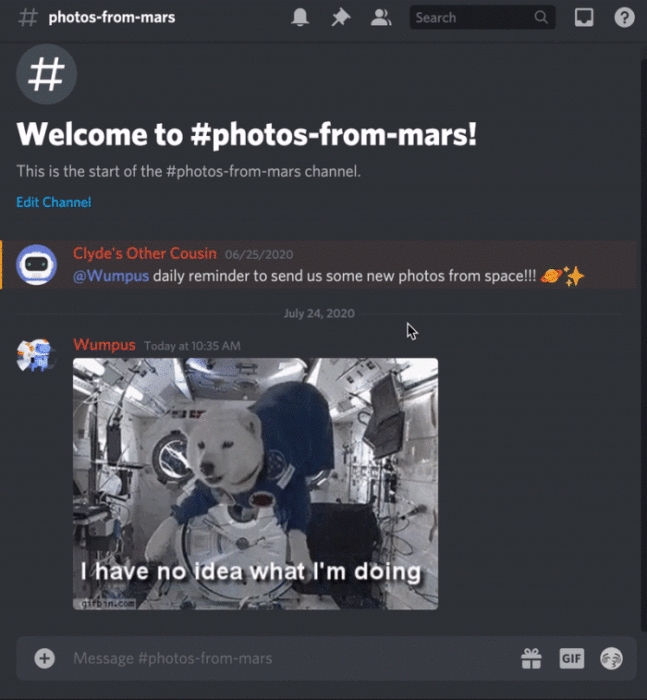
| Navigate Between Servers | Control + ALT + Arrow Key UP & Control + ALT + Arrow Key DOWN |
| Navigate Between Channels | ALT + Arrow Key UP & ALT + Arrow Key DOWN |
| Navigate Between Unread Channels | ALT + Shift + Arrow Key UP & ALT + Shift + Arrow Key DOWN |
| Navigate Between Unread Channels with Mentions | Control + Shift + ALT + Arrow Key UP & Control + Shift + ALT + Arrow Key DOWN |
| Mark Channel as Read | Escape |
| Mark Server Read | Shift + Escape |
| Toggle Hotkeys | Control + Slash |
| Return to Previous Text Channel | Control + B |
| Return to Active Audio Channel | Control + ALT + A |
| Toggle Pins Popout | Control + P |
| Toggle Mentions Popout | Control + I |
| Toggle Channel Member List | Control + U |
| Toggle Emoji Picker | Control + E |
| Scroll Chat Up or Down | Page Up & Page Down |
| Jump to Oldest Unread Message | Shift + Page Up |
| Create or Join a Server | Control + Shift + N |
| Answer Incoming Call | Control + Enter |
| Find or Start a Direct Message | Control + K |
| Decline Incoming Call | Escape |
| Create A Private Group | Control + Shift + T |
| Start Call in Private Message or Group | Control + Left Square Bracket |
| Focus Text Area | Tab |
| Return to Connected Audio Channel | ALT + Left Arrow Key |
| Return to Previous Text Channel | ALT + Right Arrow Key |
| Toggle Mute | Control + Shift + M |
| Toggle Deafen | Control + Shift + D |
| Get Help | Control + Shift + H |
| Upload a File | Control + Shift + U |
OLVASSA EL(READ) : A legjobb Discord szerverek, hogy barátokat szerezzenek, hogy csatlakozzanak(Best Discord Servers to make friends for you to join)
2] Billentyűzet(Keyboard) gyorsbillentyűk a Discordhoz(Discord) macOS rendszeren
| Navigate Between Servers | CMD + OPT + Arrow Key UP & CMD + OPT + Arrow Key DOWN |
| Navigate Between Channels | OPT + Arrow Key UP & OPT + Arrow Key DOWN |
| Navigate Between Unread Channels | OPT + Shift + Arrow Key UP & OPT + Shift + Arrow Key DOWN |
| Navigate Between Unread Channels with Mentions | CMD + Shift + OPT + Arrow Key UP & CMD + Shift + OPT + Arrow Key DOWN |
| Mark Channel as Read | Esc |
| Mark Server Read | Shift + Esc |
| Toggle Hotkeys | CMD + Slash |
| Return to Previous Text Channel | CTRL + B |
| Return to Active Audio Channel | CMD + OPT + A |
| Toggle Pins Popout | CMD + P |
| Toggle Mentions Popout | CMD + @ |
| Toggle Channel Member List | CMD + U |
| Toggle Emoji Picker | CMD + E |
| Scroll Chat Up or Down | PG Up & PG Down |
| Jump to Oldest Unread Message | Shift + PG Up |
| Create or Join a Server | CMD + Shift + N |
| Answer Incoming Call | CMD + RETURN |
| Find or Start a Direct Message | CMD + K |
| Decline Incoming Call | Esc |
| Create A Private Group | CMD + Shift + T |
| Start Call in Private Message or Group | CMD + ` |
| Focus Text Area | TAB |
| Return to Connected Audio Channel | CMD + OPT + A |
| Return to Previous Text Channel | CTRL + B |
| Toggle Mute | CMD + Shift + M |
| Toggle Deafen | CMD + Shift + D |
| Get Help | CMD + Shift + H |
| Upload a File | CMD + Shift + U |
Olvassa el a következőt(Read next) : Hogyan lehet egyidejűleg képernyőmegosztást és hangcsevegést végezni a Discordon(How to Screen Share and Voice Chat on Discord at the same time)
Related posts
A Windows 10 billentyűparancsainak teljes listája
A 10 legjobb billentyűparancs a Windows 10 rendszerhez
A Windows 10 billentyűparancsai: Az Ultimate Guide
8 hasznos billentyűparancs a Windows 10 rendszerhez
Hozzon létre egy billentyűparancsot kedvenc webhelyének megnyitásához a Windows 10 rendszerben
0211-es hiba: A billentyűzet nem található a Windows 10 rendszerű számítógépen
Hogyan lehet letiltani a cserélhető tárolóosztályokat és a hozzáférést a Windows 10 rendszerben
Hogyan lehet letiltani a kulcsot a Windows 10 rendszerben
A WiFi jelszó nem működik nem QWERTY billentyűzeten a Windows 10 rendszerben
Kattintson a jobb gombbal a billentyűzet használatával a Windows 10 rendszerben
Windows 11 billentyűparancsok
Hogyan lehet letiltani a laptop billentyűzetét a Windows 10 rendszeren
Javítsa ki a billentyűzet nem gépelési problémáját a Windows 10 rendszerben
A törött Windows-billentyűzet kijavítása
Párosítsa a Microsoft Modern billentyűzetet az ujjlenyomat-azonosítóval a Windows 10 rendszeren
A képernyő-billentyűzet használata Windows 10 rendszerben -
Az ismeretlen nyelvű billentyűzet eltávolítása a Windows 10 rendszerben
Az egér és a billentyűzet nem működik Windows 10 rendszerben [MEGOLDVA]
A Ctrl+Alt+Del nem működik a Windows 10 rendszerben
A Windows Snipping eszköz parancsikonjainak használata Windows 10 rendszerben
